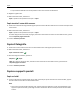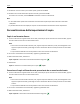Users Guide
5 Dalla schermata iniziale della stampante, sbloccare il processo di stampa.
• In caso di processi di stampa riservati, selezionare:
Processi in attesa > selezionare il nome utente >Processi riservati > immettere il PIN >Stampa.
• In caso di altri processi di stampa, selezionare:
Processi in attesa > selezionare il nome utente > selezionare il processo di stampa > specificare il numero di
copie >Stampa.
Modifica delle impostazioni per la stampa riservata
Nota: Questa funzione è disponibile solo nelle stampanti di rete o collegate a server di stampa.
1 Aprire un browser Web e immettere l'indirizzo IP della stampante nel relativo campo.
Note:
• Osservare l'indirizzo IP della stampante nella sezione TCP/IP del menu Rete/Porte. L'indirizzo IP è composto
da quattro serie di numeri separati da punti, per esempio 123.123.123.123.
• Se si utilizza un server proxy, disattivarlo temporaneamente per caricare correttamente la pagina Web.
2 Fare clic sulla scheda Impostazioni >Protezione >Impostazione stampa riservata.
3 Modificare le impostazioni:
• Impostare un numero massimo di tentativi per l'inserimento del PIN. Quando l'utente supera un determinato
numero di tentativi, vengono annullati tutti i processi di stampa di quell'utente.
• Impostare una scadenza per i processi di stampa riservati. Se un utente non ha stampato i processi di stampa
entro il tempo stabilito, tutti i processi relativi a tale utente vengono eliminati.
4 Salvare le impostazioni modificate.
Stampa di pagine di informazione
Stampa di un elenco di esempi di font
1 Dalla schermata iniziale, selezionare:
> Report > Stampa font
2 Toccare Font PCL o Font PostScript.
Stampa di un elenco di directory
L'elenco di directory mostra le risorse contenute in una memoria flash o sul disco fisso della stampante.
Dalla schermata iniziale, selezionare:
> Report > Stampa directory
Stampa in corso 91